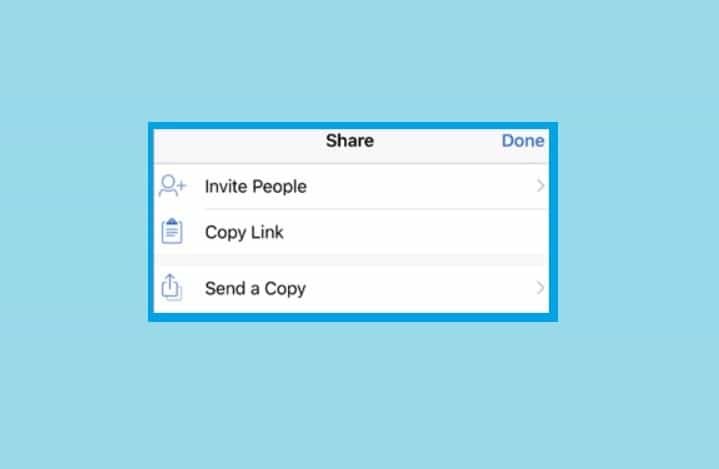이 오류를 방지하려면 여러 계정에 로그인하지 마세요.
- 이 오류의 주요 원인 중 하나는 손상된 Office 자격 증명 또는 캐시 파일 때문입니다.
- AppData 폴더에서 자격 증명을 삭제하는 것이 이 문제를 해결하는 확실한 방법입니다.

엑스다운로드 파일을 클릭하여 설치
Fortect는 전체 시스템에서 손상되거나 누락된 OS 파일을 스캔하고 리포지토리에서 자동으로 작동하는 버전으로 교체할 수 있는 시스템 복구 도구입니다.
세 가지 간단한 단계로 PC 성능을 향상시키십시오.
- Fortect 다운로드 및 설치 당신의 PC에.
- 도구를 실행하고 스캔 시작
- 마우스 오른쪽 버튼으로 클릭 수리하다, 몇 분 안에 수정하십시오.
- 0 독자들은 이번 달 지금까지 이미 Fortect를 다운로드했습니다.
일부 독자는 최근에 로그인을 시도할 때 오류 코드 0xC0070057이 발생한다고 보고했습니다. 마이크로소프트 오피스 애플리케이션.
유사한 문제가 발생하고 원인과 적용할 수정 사항을 모르는 경우 걱정하지 마십시오. 0xC0070057 오류 코드 및 해결 방법에 대한 정보를 수집했습니다.
- Office 앱 로그인 오류 0xC0070057의 원인은 무엇입니까?
- 오류 0xC0070057을 어떻게 수정할 수 있습니까?
- 1. Microsoft 계정 다시 연결
- 2. AppData 폴더에서 자격 증명 파일을 삭제합니다.
- 3. 레지스트리 편집기 사용
- 4. 시스템 복원 수행
Office 앱 로그인 오류 0xC0070057의 원인은 무엇입니까?
오류 코드 0xC0070057로 인해 Microsoft Office 앱에 로그인하기 어려운 이유는 여러 가지일 수 있습니다. 다음은 이 문제의 5가지 가능한 원인입니다.
- 손상된 자격 증명 – 일부 사용자는 오류 코드 0xC0070057이 발생했다고 보고했습니다. 로그인 자격 증명이 손상되었습니다.
- 여러 계정에 로그인함 – 여러 Microsoft 계정이 있거나 한 번에 더 많은 계정에 로그인한 경우 로그인 0xC0070057 오류가 발생할 수 있습니다. 따라서 모든 Microsoft 계정에서 로그아웃하고 캐시와 쿠키를 지운 다음 다시 로그인하십시오.
- 인터넷 연결 문제 – 인터넷 연결 상태가 좋지 않으면 Office 앱에서 로그인 오류 0xC0070057이 발생할 수도 있습니다. 안정적인 인터넷에 연결되어 있는지 확인한 다음 다시 로그인해 보세요.
- 오래된 Office 앱 – 오래된 Office 앱 버전은 비호환성 문제로 인해 로그인 오류가 발생할 수 있습니다. 이 문제를 해결하려면 최신 버전의 Office 앱이 설치되어 있는지 확인하세요.
이제 Office 앱 로그인 오류 0xC0070057의 잠재적인 이유를 알았으므로 문제 해결 방법을 진행하겠습니다.
오류 0xC0070057을 어떻게 수정할 수 있습니까?
Office 앱 로그인 오류 0xC0070057에 대해 입증된 수정 사항을 시도하기 전에 사용자는 다음 준비 검사를 수행해야 합니다.
- 승인된 기기보다 더 많은 기기에서 로그인하지 않았는지 확인하세요.
- Windows 업데이트 최신 버전으로.
- 다음을 사용하여 PC에서 바이러스를 검사하십시오. 최고의 바이러스 백신 소프트웨어.
위의 확인을 시도한 후에도 문제를 해결하는 방법에 대한 추가 지원이 필요한 경우 아래의 고급 솔루션을 탐색할 수 있습니다.
1. Microsoft 계정 다시 연결
- 누르세요 윈도우 + 나 열 수 있는 키 설정 앱.
- 목록에서 다음을 클릭하십시오. 계정 그리고 선택 회사 또는 학교에 액세스 왼쪽 창에서.

- 당신의 계정 창 오른쪽에 이미 연결되어 있습니다.
- 그렇지 않은 경우 다음을 클릭하십시오. 연결하다 단추.

- 그러나 연결되어 있으면 시도하십시오. 연결을 끊다 그리고 다시 연결.
- PC를 다시 시작한 다음 Office 앱에 로그인해 봅니다.
여러 사용자가 Windows 설정 앱에서 Microsoft Office 계정을 다시 연결하려고 할 때 오류가 수정되었다고 주장합니다. 그래도 문제가 해결되지 않으면 다음 해결 방법을 시도해 보세요.
2. AppData 폴더에서 자격 증명 파일을 삭제합니다.
- 누르세요 윈도우 + 이자형 여는 열쇠 파일 탐색기.
- 다음 경로로 이동합니다.
C:\Users\사용자 이름\AppData\Local\Packages(사용자 이름을 사용자 계정의 이름으로 변경).
- 에서 패키지 폴더, 찾기 마이크로소프트. AAD.BrokerPlugin_cw5n1h2txyew 마우스 오른쪽 버튼으로 클릭하십시오. 선택하다 삭제 상황에 맞는 메뉴에서 PC를 다시 시작하십시오.

자격 증명 파일을 삭제해도 응용 프로그램을 실행하는 데 파일이 중요하지 않기 때문에 더 이상 문제가 발생하지 않습니다. 이제 로그인하여 오류가 수정되었는지 확인하십시오. 그렇지 않은 경우 다음 해결 방법을 시도하십시오.
3. 레지스트리 편집기 사용
- 누르세요 윈도우 + 아르 자형 열 수 있는 키 달리다 대화 상자. 유형 등록 텍스트 필드에서 입력하다.
- 레지스트리 편집기 창이 열리면 다음 경로로 이동합니다.
HKEY_Current_User\Software\Microsoft\Office\16.0\Common\Identity
- 창 오른쪽에서 아무 곳이나 마우스 오른쪽 버튼으로 클릭하고 새로운, 그 다음에 DWORD(32비트) 값, 그리고 이름을 AADWAM 비활성화.

- 더블 클릭 AADWAM 비활성화 그리고 아래 값 데이터, 입력하다 1.

- 이제 3-4단계를 반복하여 두 개의 값을 더 만듭니다. 비활성화ADALatopWAM재정의 그리고 ADAL을 활성화합니다.
- 값을 1로 재설정한 후 Windows 레지스트리를 닫고 PC를 다시 시작합니다.
이 방법에는 일부 레지스트리 키 생성이 포함됩니다. 이를 위해 다음을 확인하십시오. 레지스트리 편집기 백업 더 안전한 쪽에 있기 전에.
레지스트리 오작동으로 인해 이 문제가 발생하는 경우 레지스트리 문제를 자동으로 복구할 수 있는 시스템 복구 도구를 자신 있게 제안합니다.
4. 시스템 복원 수행
- 누르세요 윈도우 + 에스 키 및 유형 시스템 복원 검색 상자에서. 선택하다 복원 지점 만들기 메뉴에서.
- 선택하다 시스템 속성 을 클릭하고 시스템 복원 단추.

- 클릭 다음.

- 이제 원하는 복원 지점을 선택하고 다음 단추.

- 화면의 지시에 따라 복원 프로세스를 완료하십시오.
- Msvcp110.dll 누락 오류: 4가지 수정 방법
- Msvcp120.dll 누락 오류: 해결 방법
- Amtlib.dll: 무엇이며 누락된 경우 해결 방법
- Msvcr100.dll 누락: 수정 및 다시 다운로드하는 방법
- Mss32.dll이 없습니다? 다시 다운로드하는 방법
위의 방법 중 어느 것도 효과가 없는 경우 Windows 시스템 복원은 컴퓨터를 로그인 오류 0xC0070057 이전의 기간으로 되돌려 문제를 해결해야 합니다.
이것이 Office 앱 로그인 오류 코드 0xC0070057을 수정하는 방법입니다. 제공된 수정 사항 중 하나가 문제를 해결하는 데 도움이 되었기를 바랍니다.
마찬가지로 다음과 같은 경우 수행할 작업에 대한 전문가 가이드를 탐색할 수 있습니다. Office에서 로그인하라는 메시지가 계속 표시됨.
질문이나 제안 사항이 있거나 이 오류에 대한 다른 가능한 해결책이 있는 경우 주저하지 말고 아래 설명 섹션을 사용하십시오.
여전히 문제가 발생합니까?
후원
위의 제안으로 문제가 해결되지 않으면 컴퓨터에 더 심각한 Windows 문제가 발생할 수 있습니다. 다음과 같은 올인원 솔루션을 선택하는 것이 좋습니다. 요새 문제를 효율적으로 해결합니다. 설치 후 다음을 클릭하십시오. 보기 및 수정 버튼을 누른 다음 수리를 시작하십시오.